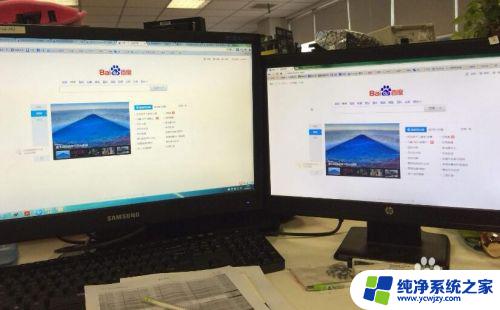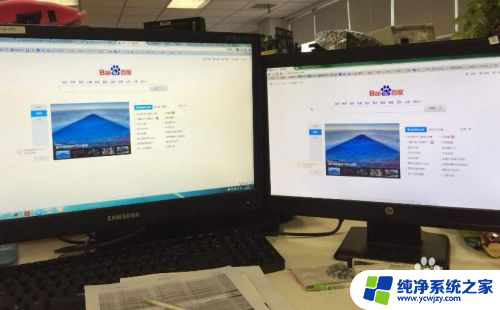电脑显示器怎么连接主机 显示器与电脑主机如何连接
更新时间:2024-01-10 10:46:27作者:xiaoliu
电脑显示器是我们使用电脑时必不可少的外设之一,它能够将电脑主机的信息以图像的形式展现在我们眼前,对于一些新手来说,连接显示器与电脑主机可能会成为一项具有挑战性的任务。究竟应该如何正确地连接电脑显示器和主机呢?以下将为大家介绍几种常见的连接方式,帮助大家更好地理解和操作。
操作方法:
1.首先确认显示器接口类型,以hdmi接口为例,图为hdmi线

2.首先我们可以看到主机上hdmi接口,把hdmi一头插在hdmi接口上。

3.如图是显示器后面的hdmi接口,把另一头插在这里。

4.最后连接成功后就可以看到电脑界面了,你学会了么。

以上是关于如何连接电脑显示器和主机的全部内容,如果还有疑问,用户可以按照小编的方法进行操作,希望对大家有所帮助。